如何解决电脑无权访问该文件夹问题
电脑是现在最常用的工具之一,有些用户遇到了无权访问该文件夹问题,不知道如何解决,接下来小编就给大家介绍一下具体的操作步骤。
具体如下:
1. 首先第一步按下【win+r】快捷键打开【运行】窗口,根据下图箭头所指,在方框中输入【cmd】并点击【确定】选项。
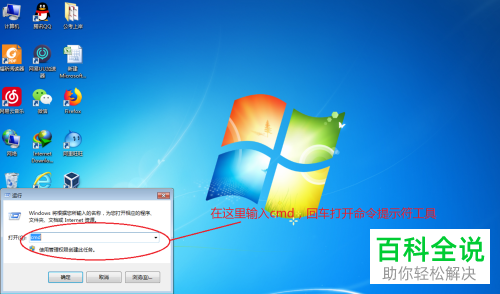
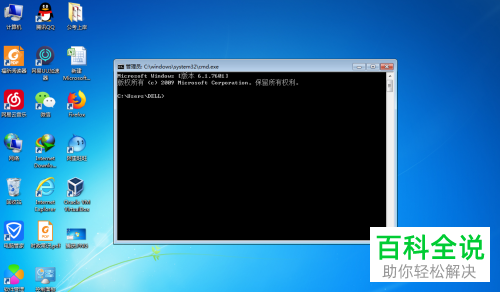
2. 第二步打开【cmd.exe】窗口后,根据下图所示,在命令行中输入【net user administrator /active:yes】并按下【回车】键。

3. 最后根据下图箭头所指,等待命令成功完成,接着重新打开文件夹即可。
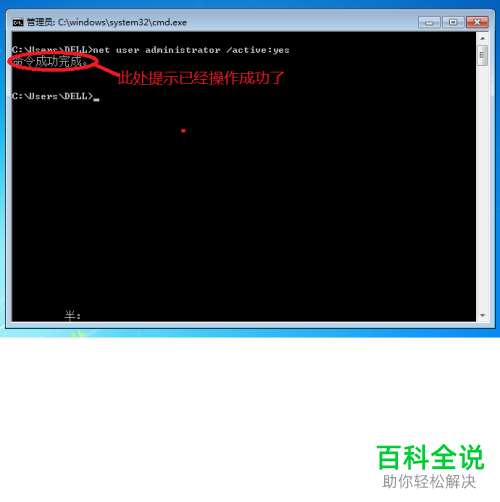
以上就是如何解决电脑无权访问该文件夹问题的方法。
赞 (0)

